Pour ceux qui ne le savent pas encore, QuickTime (lecteur vidéo installé sur votre Mac) permet de réaliser des enregistrements vidéos de votre écran ! Dans le jargon, on appelle ça un screencast, explications :
Pour résumer, voici ce qui va se passer :
QuickTime enregistrera l’écran de votre Mac, c’est-à-dire qu’il filmera tout ce que vous faites sur votre écran
QuickTime enregistrera aussi votre voix, en même temps que les manipulations que vous faites à l’écran
QuickTime créera à la fin un fichier vidéo lisible par tous 🙂
Vous l’aurez compris, c’est une fonction très utile pour créer des tutoriels vidéo (par exemple pour expliquer le fonctionnement d’un logiciel à quelqu’un). Si un jour vous devez dépanner quelqu’un sur Mac, enregistrez lui un tutoriel vidéo et transmettez le lui par mail (à l’aide de Dropbox par exemple), cela vous évitera de longues minutes passées au téléphone…
Vous devez disposer de Mac OS X Snow Leopard pour bénéficier de cette fonction de QuickTime.
Tout d’abord, lancez QuickTime :
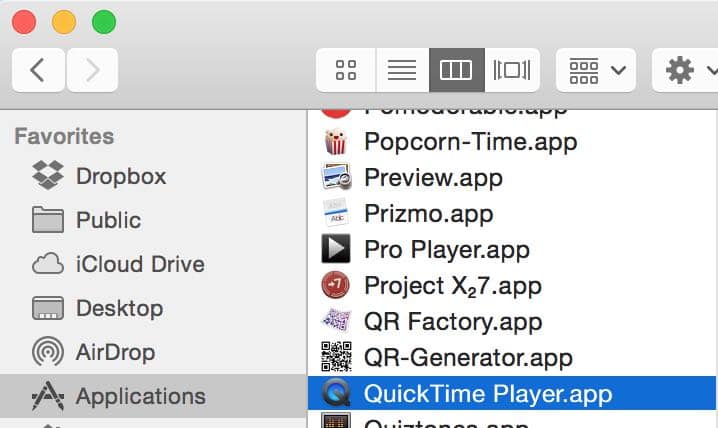
Une fois QuickTime ouvert, cliquez sur fichier / Nouvel enregistrement de l’écran :

Sélectionnez le micro intégré de votre Mac si vous souhaitez enregistrer votre voix pendant les manipulations :
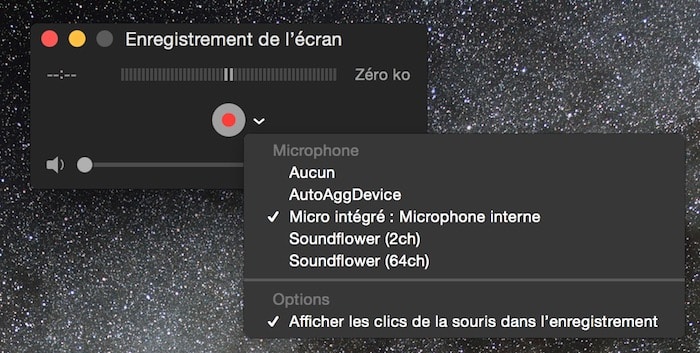
Cliquez ensuite sur le bouton rouge pour lancer l’enregistrement. Le message suivant apparaîtra, cliquer dessus pour lancer l’enregistrement de tout votre écran :

Une fois votre tutoriel terminé, cliquez ici pour arrêter l’enregistrement :
![]()
Pensez bien à cliquer sur Fichier / enregistrer pour sauvegarder votre tutoriel sur votre Mac.
QuickTime l’enregistrera en fichier vidéo .mov, format lisible sur Mac ou PC 🙂

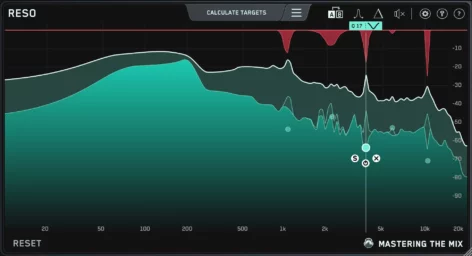






Vous avez une question ? N'hésitez pas à nous la poser dans les commentaires :
Bonjour, j’ai utilisé quicktime. Cependant une fois uploadé sur youtube la qualité d’image et de sons n’est pas très bonne. J’ai donc enregistré ma vidéo sous format HD cependant j’ai lu qu’il était possible encore de l’améliorer avec un encodeur afin d’obtenir 25 images par seconde. Pourriez vous faire un tuto pour ce genre de situations afin de pouvoir obtenir des tutos de qualité et les uploader sur youtube et wimeo pour pouvoir le partager. Merci
je ne comprends pas, la qualité de son et d’image en capture d’écran avec Quicktime est parfaite… Quel système utilisez vous ?
Bonjour, avec quel screencast fais-tu tes tuto ?
Merci de ta réponse, cordialement.
Screenflow 🙂
J’ai depuis peu ScreenFlow et je ne sais pas comment faire comme dans vos récents tutos pour avoir une zone de l’écran qui intègre un lien hypertexte.
J’ai regardé sur le site de ScreenFlow: http://www.telestream.net/screenflow/resources.htm et je n’ai pas trouvé la ressource!
Je présume que cela n’est pas très compliqué… 🙂
Ce n’est pas sur Screenflow que je fais ça, mais sur YouTube 🙂
Screenflow est très bien 🙂
Bonsoir,
je souhaiterais faire un tutoriel d’une présentation qui a été faite sous KEYNOTE. Visiblement avec QuickTime je ne peux pas le faire 🙁
Avez-vous un logiciel facile à utiliser (et gratuit?) pour créer mon tuto?
J’utilisais Captivate 8 sous PC c’était top 🙂
Merci d’avance,
Nittaya